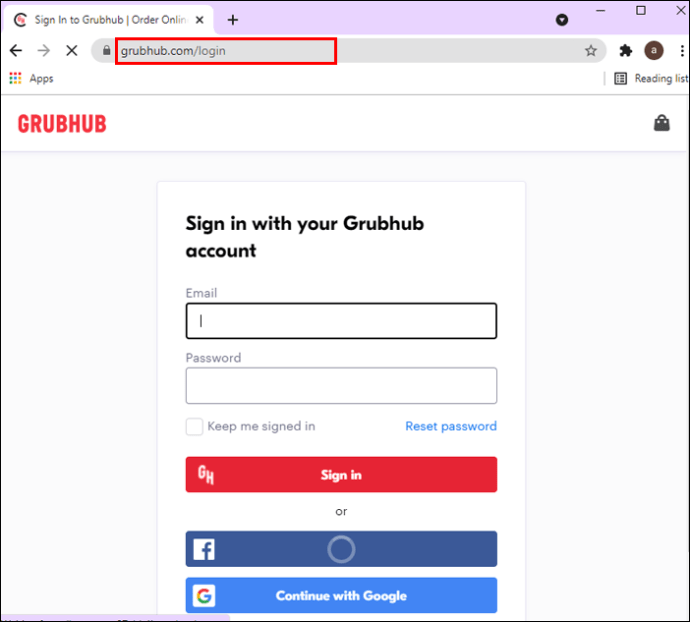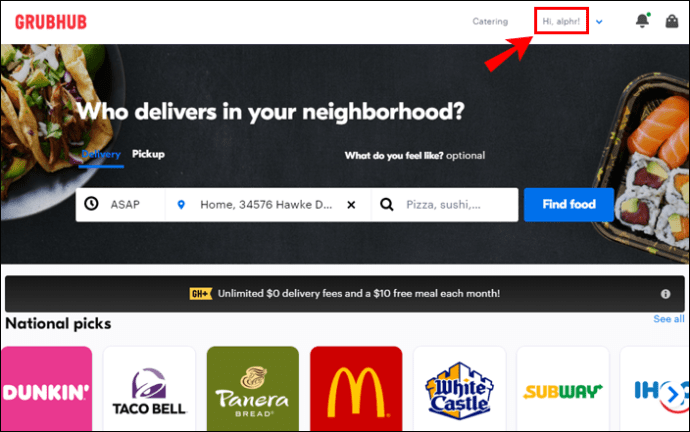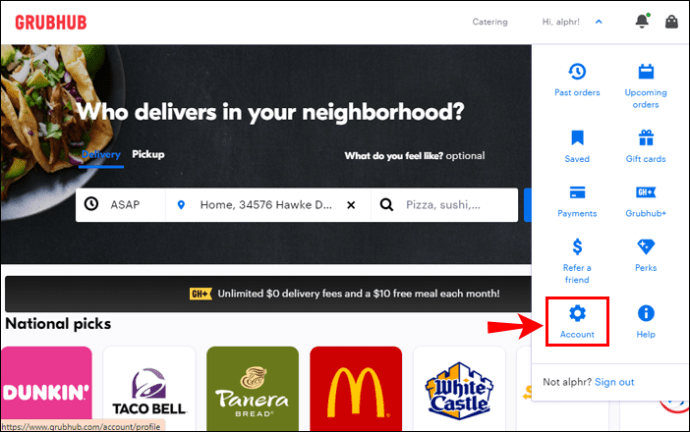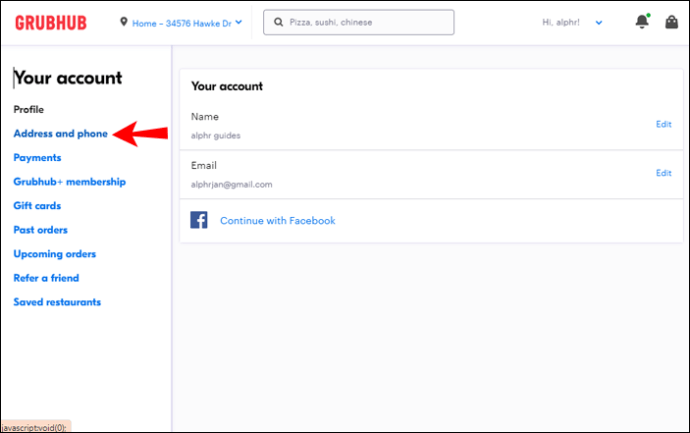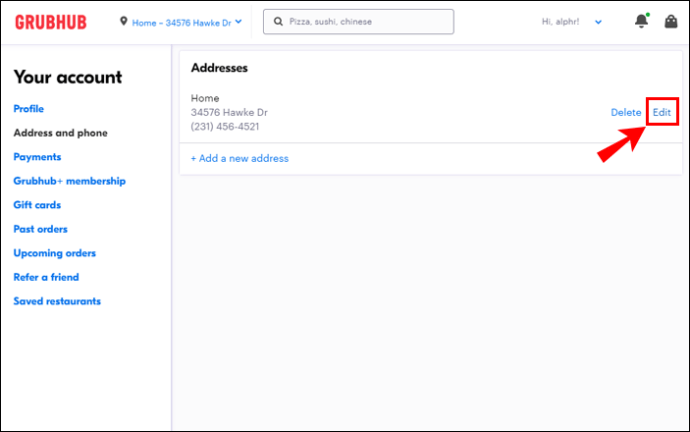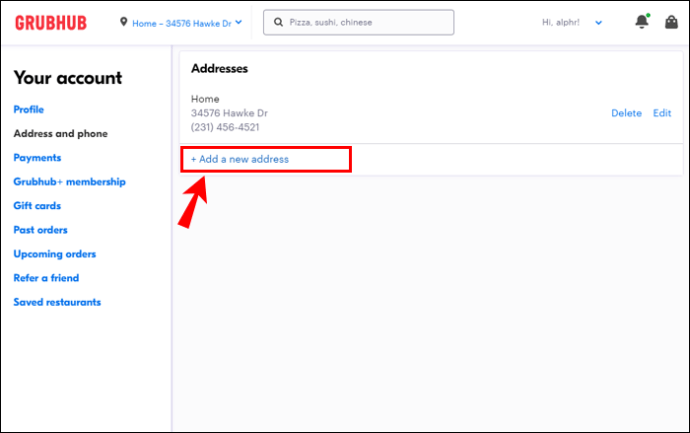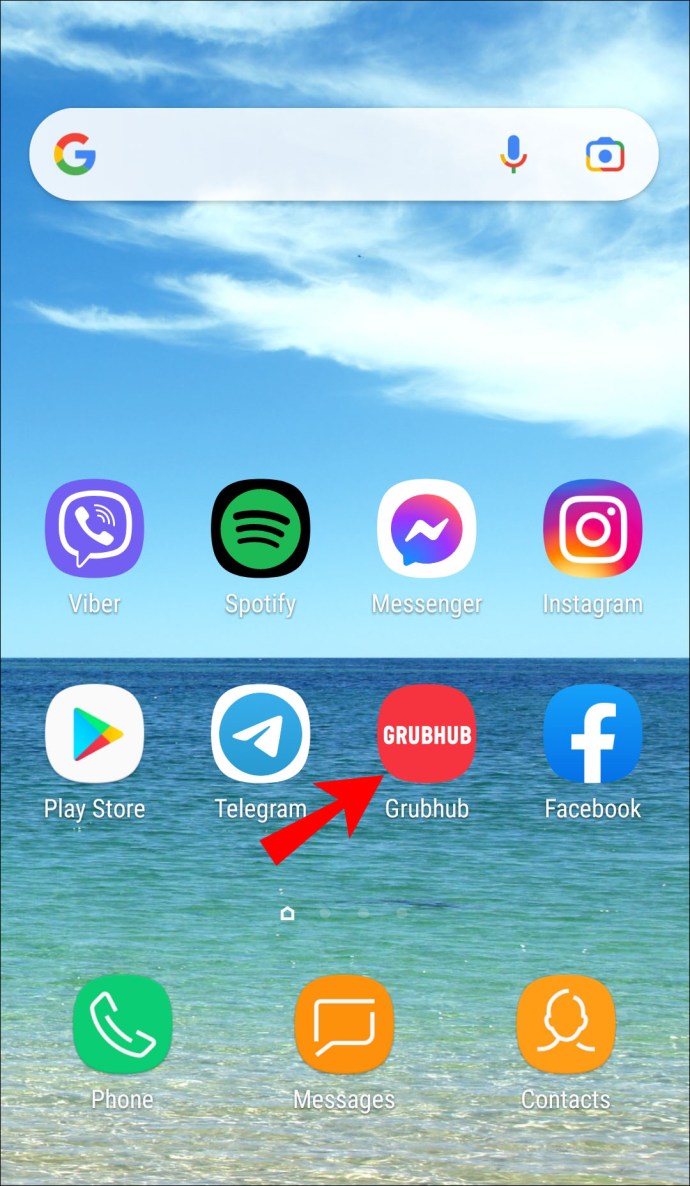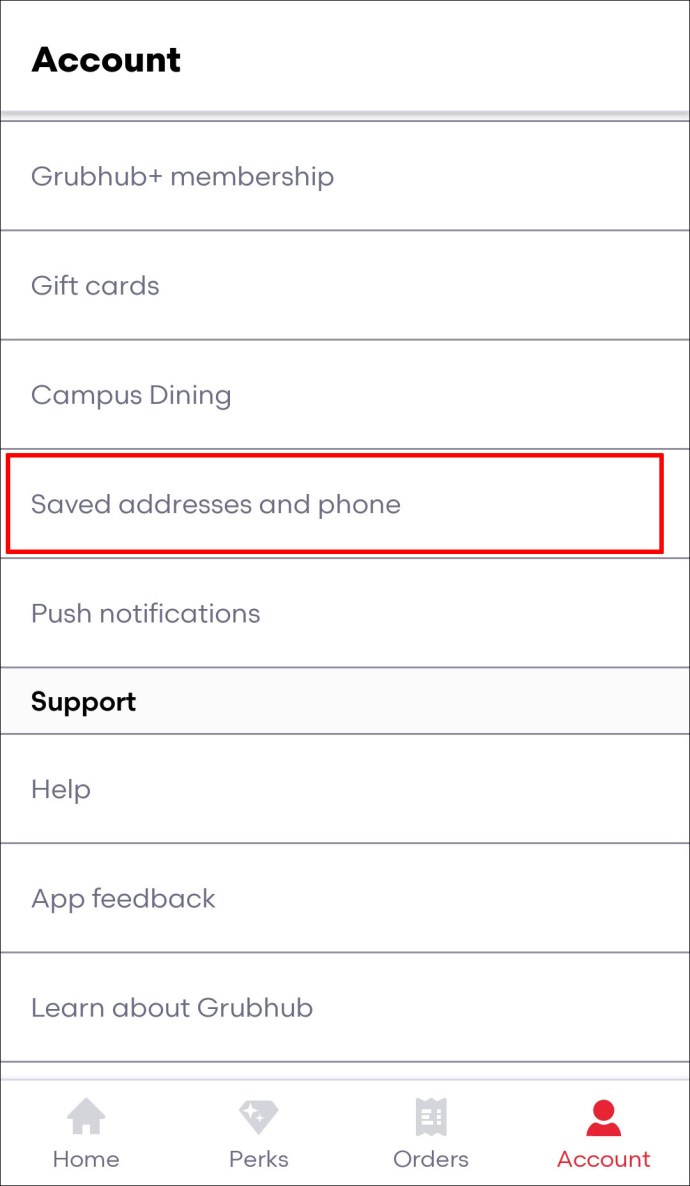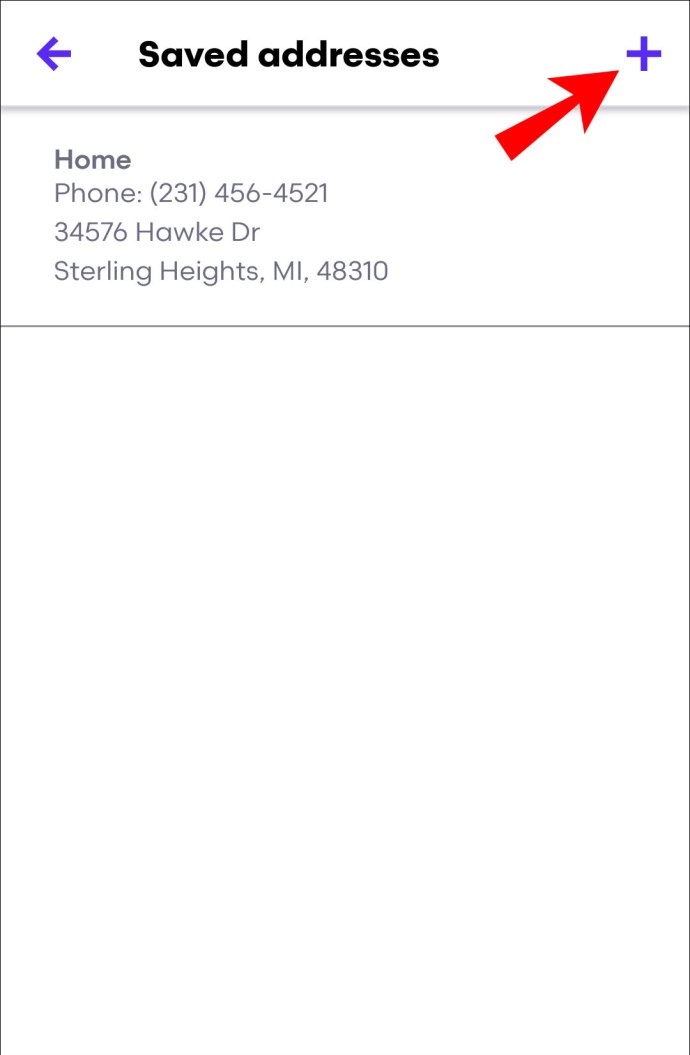Grubhub on epäilemättä yksi johtavista ruoan toimituspalveluista Yhdysvalloissa. Jos luet tätä artikkelia, olet todennäköisesti käyttänyt heidän palveluitaan useammin kuin kerran aiemmin. Saattaa kuitenkin tulla hetki, jolloin sinun on vaihdettava toimitusosoitettasi Grubhubilla.

Oletpa sitten juuri muuttanut tai kirjoittanut väärän osoitteen Grubhub-tiliisi, olet onnekas. Osoitteen muuttaminen on suhteellisen yksinkertainen prosessi. Voit joko muokata olemassa olevaa tai lisätä uuden toimituspaikan. Ja tässä artikkelissa näytämme sinulle, kuinka tehdä molemmat.
Toimitusosoitteen muuttaminen Grubhubissa
Voit muuttaa toimitusosoitettasi Grubhubissa seuraavasti:
Työpöydällä
- Siirry osoitteeseen grubhub.com ja kirjaudu sisään tilillesi.
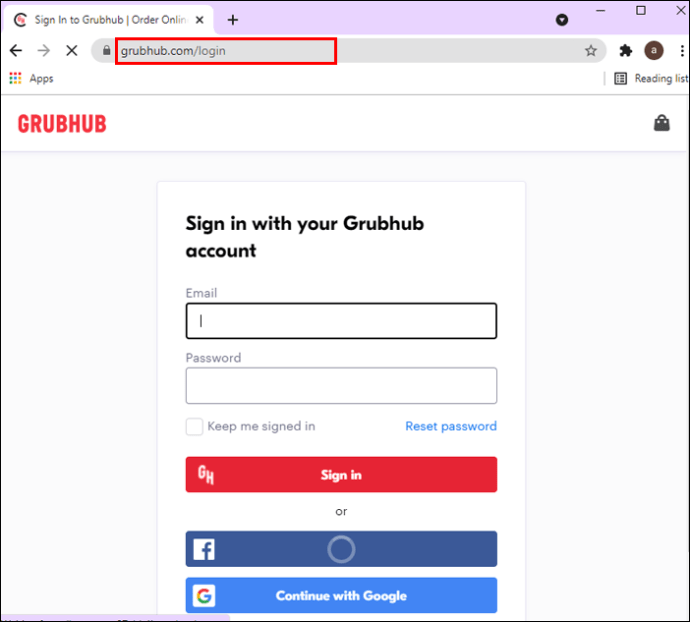
- Napsauta "Hei [nimesi]" -välilehteä oikeassa yläkulmassa.
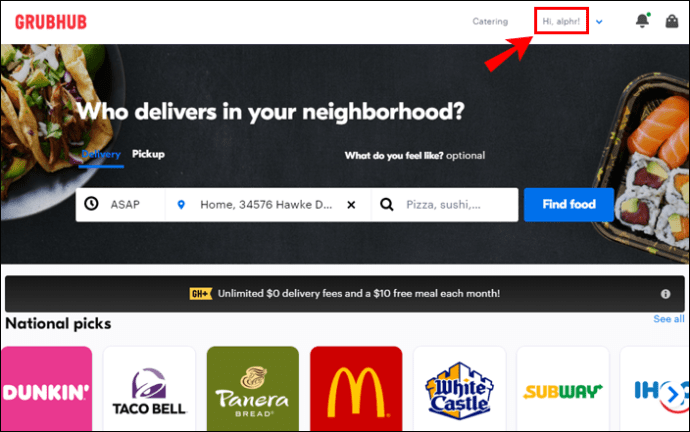
- Siirry "Tili" -vaihtoehtoon avattavasta valikosta.
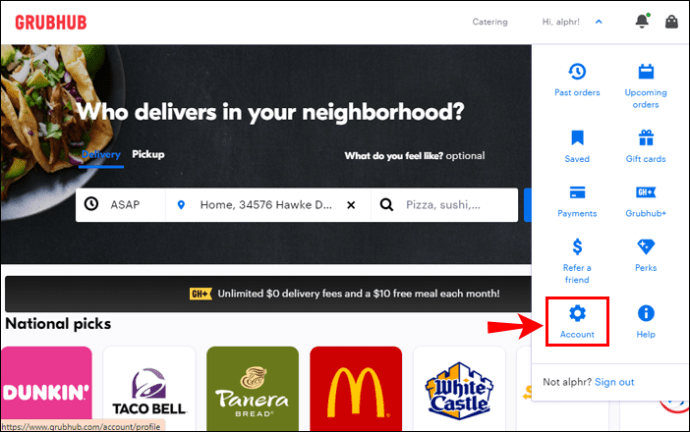
- Napsauta vasemmanpuoleisen "Sinun tilisi" -valikon alla "Osoite ja puhelin" -välilehteä.
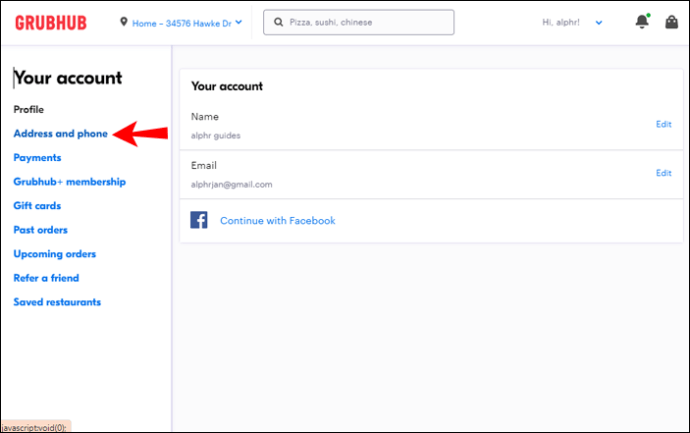
- Jos olet aiemmin syöttänyt osoitteen, jota haluat muokata, napsauta "Muokkaa osoitetta" tehdäksesi muutoksia siihen.
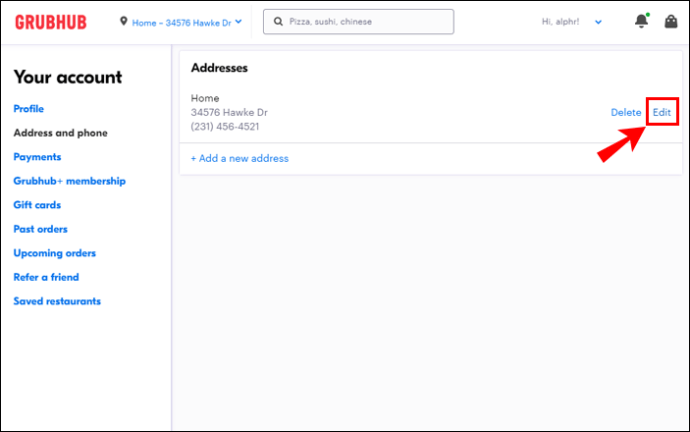
- Jos haluat vaihtaa toimitusosoitteesi uuteen, napsauta osoiteluettelosi alareunassa olevaa "Lisää uusi osoite" -vaihtoehtoa.
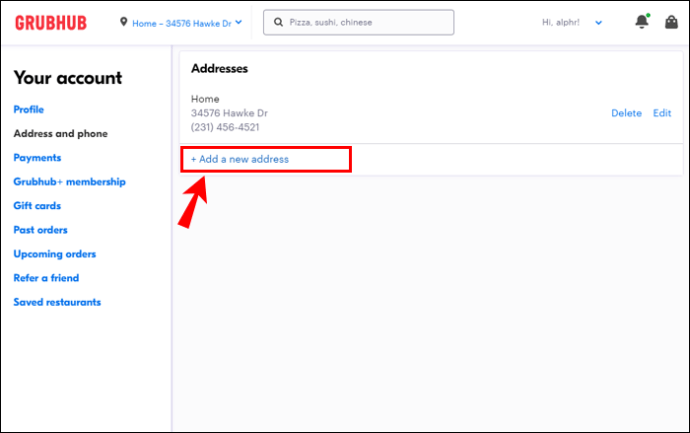
Mobiililaitteilla
- Käynnistä Grubhub-sovellus mobiililaitteellasi ja kirjaudu sisään tilillesi.
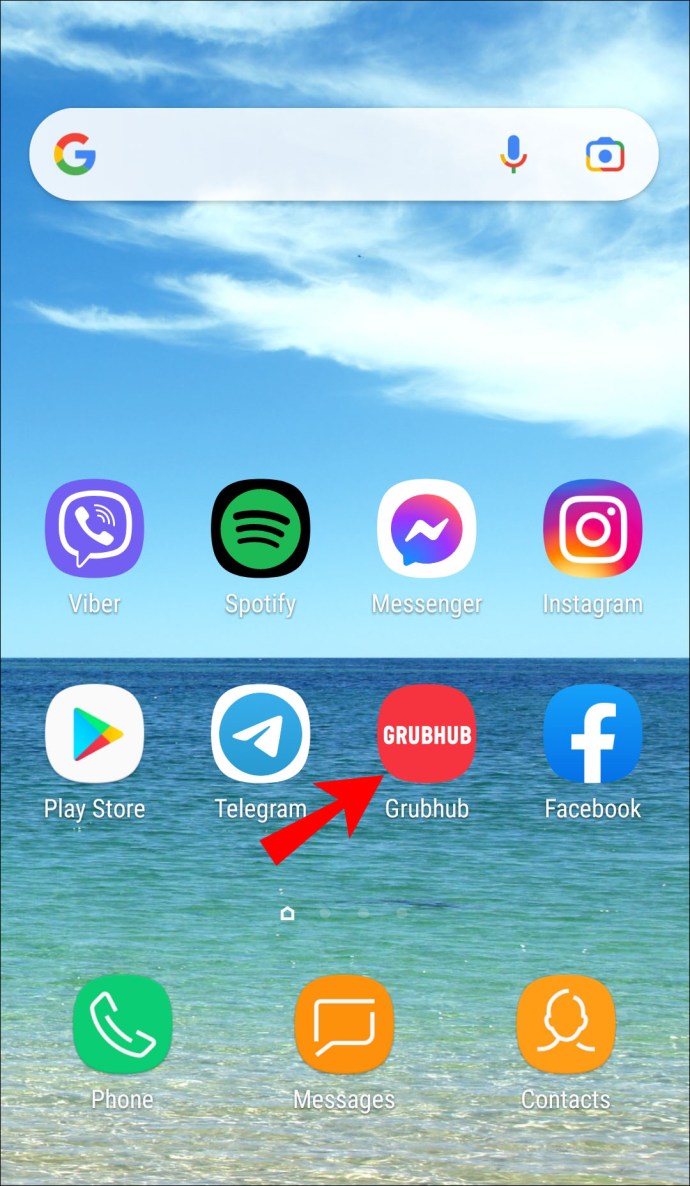
- Napauta "Asetukset" -vaihtoehtoa ja jatka sitten kohtaan "Osoitteet".
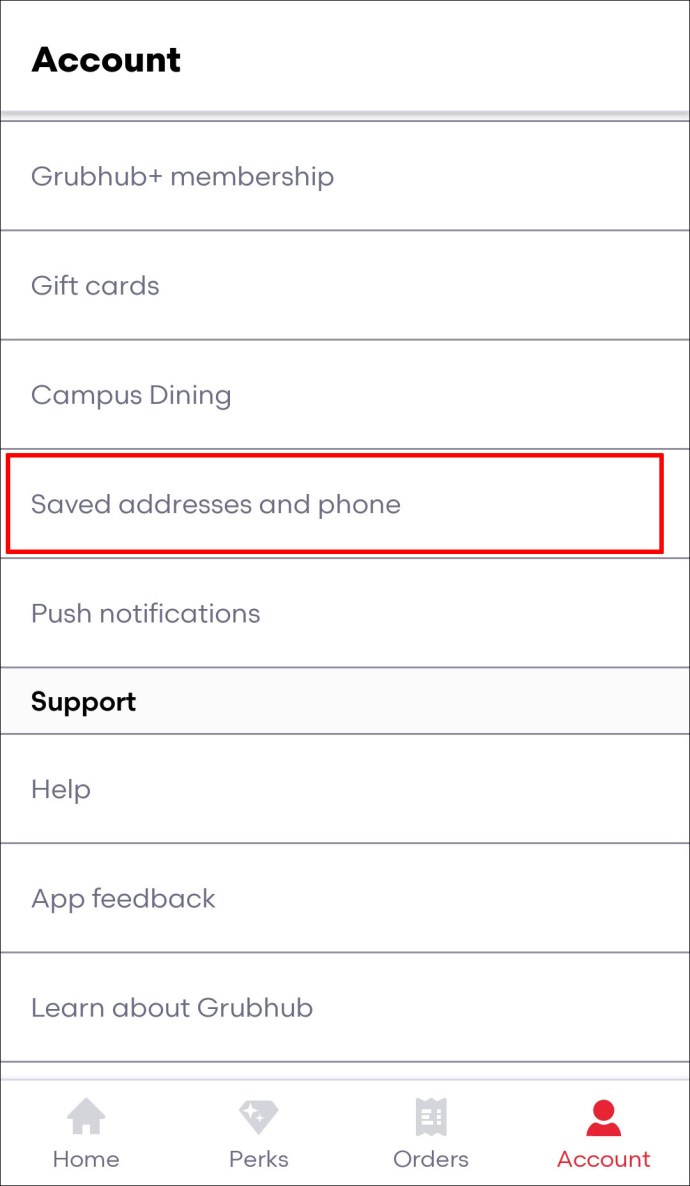
- Pyyhkäise vasemmalle muokataksesi kutakin osoitetta tai napauta "+" lisätäksesi uuden osoitteen.
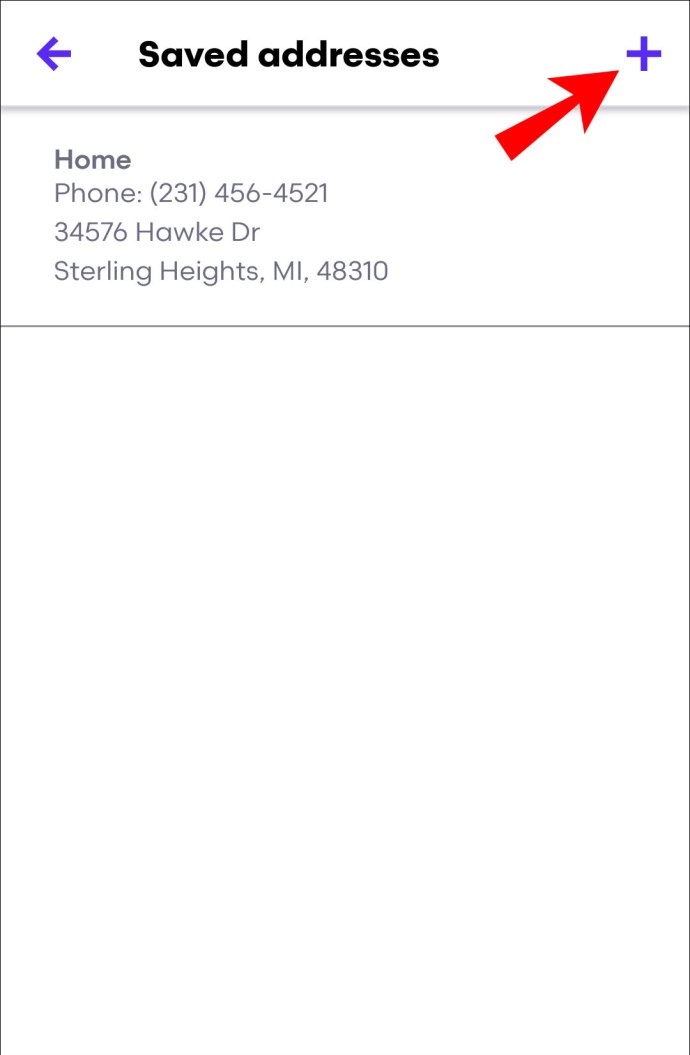
Olet nyt vaihtanut Grubhub-osoitteesi.
Vinkki: Hieno asia, kun lisäät osoitteita Grubhubiin, on mahdollisuus lajitella ne. Voit määrittää koti- ja työosoitteet ja valita, kumpaan haluat ruuan toimitettavan. Osoitteita ei tarvitse vaihtaa joka kerta uuden toimituksen yhteydessä.
Muita usein kysyttyjä kysymyksiä
Kuinka muutan tilaukseni Grubhubissa?
Voit tehdä muutoksia Grubhub-tilaukseesi Restaurant Grubhub -sivuston kautta. Sinun on kuitenkin tehtävä kaikki muutokset ensimmäisten 24 tunnin kuluessa tilauksen tekemisestä. Muutoin muutoksia ei ehkä suoriteta loppuun.
Muuta tilaustasi Grubhubissa noudattamalla alla olevia ohjeita:
1. Siirry osoitteeseen restaurant.grubhub.com ja kirjaudu sisään tilillesi.
2. Napsauta "Tilaukset" -vaihtoehtoa vasemmanpuoleisesta valikosta.
3. Etsi tilaus, johon haluat tehdä muutoksia, ja napsauta sitä.
4. Valitse toinen kahdesta vaihtoehdosta: "Säädä" tai "Tulosta uudelleen". Ensimmäisen avulla voit lisätä tai poistaa tuotteita tilauksestasi. Toinen lähettää lisäkuitin.

Jos sinulla ei ole tiliä Grubhub for Restaurants -palvelussa, voit rekisteröityä täällä.
Voinko toimittaa alueeni ulkopuolelle Grubhubissa?
Kun kirjaudut kuljettajaksi Grubhubissa, voit nähdä toimitusrajat. Tämä on ryhmä alueesi alueita, joissa Grubhub-kumppaniravintolat sijaitsevat. On tärkeää olla oman alueesi toimitusrajalla, kun olet asettanut kuljettajan tilaksi "Ottaa tilauksia". Voit kuitenkin saada tarjouksia ruokailualueeltasi tavallisen toimitusalueen ulkopuolella. Voit hyväksyä sen, ja kun olet palannut normaalille alueelle, olet oikeutettu muihin tarjouksiin.
Voinko saada Grubhubille juomarahaa toimituksen jälkeen?
Normaalisti valitset juomarahavaihtoehdon lähettäessäsi tilaustasi, ja tippuminen tapahtuu yleensä sovelluksen kautta. Voit kuitenkin valita sovelluksesta "käteistippi" -vaihtoehdon, jonka avulla voit antaa juomarahaa jakajalle, kun hän tuo ruuan. Varo, että monet kuljettajat eivät pidä tästä, koska he raportoivat useiden asiakkaiden käyttäneen tätä vaihtoehtoa tippojen välttämiseksi.
Toimitusosoitteen muuttaminen
Toivottavasti voit muuttaa Grubhub-tilauksiesi toimitusosoitetta tämän artikkelin luettuasi helposti. Lopuksi, älä unohda asettaa uutta osoitettasi oletusosoitteeksi ja poistaa osoitteet, joita et enää käytä. Tämä auttaa välttämään mahdollisia toimitusongelmia.
Onko sinulla koskaan ollut ongelmia toimitusosoitteesi muuttamisessa Grubhubissa? Jaa kokemuksesi alla olevassa kommenttiosiossa
.